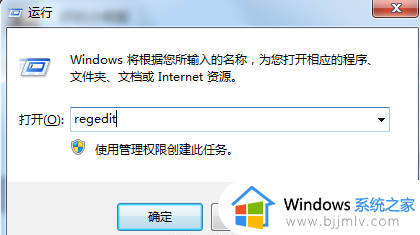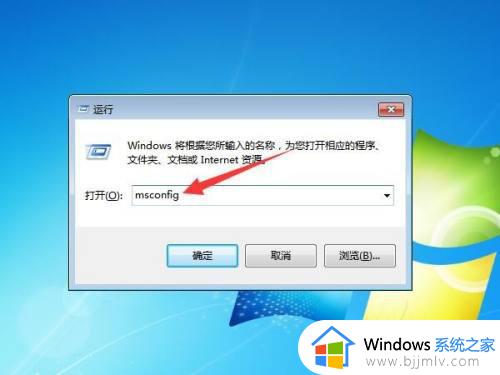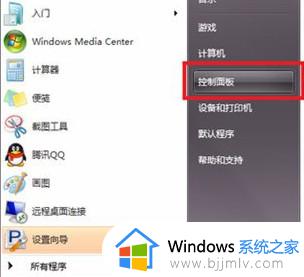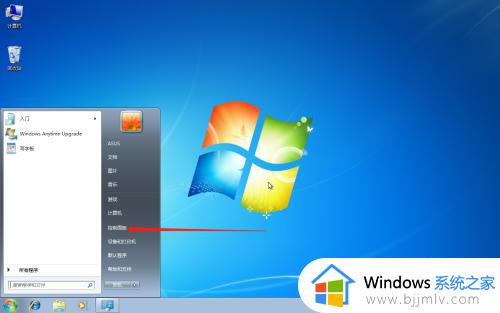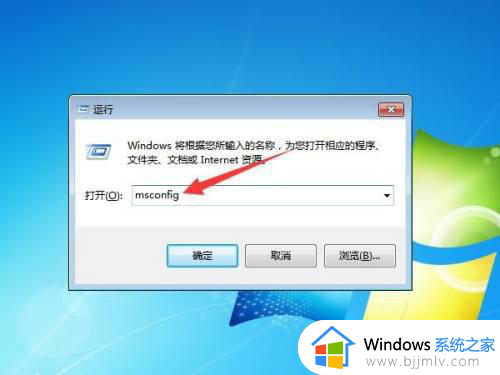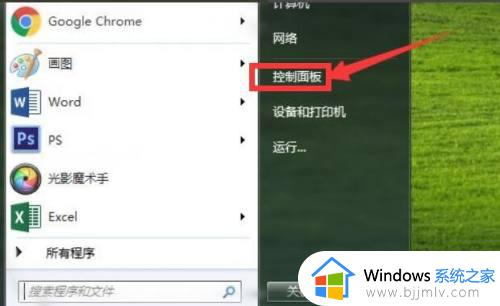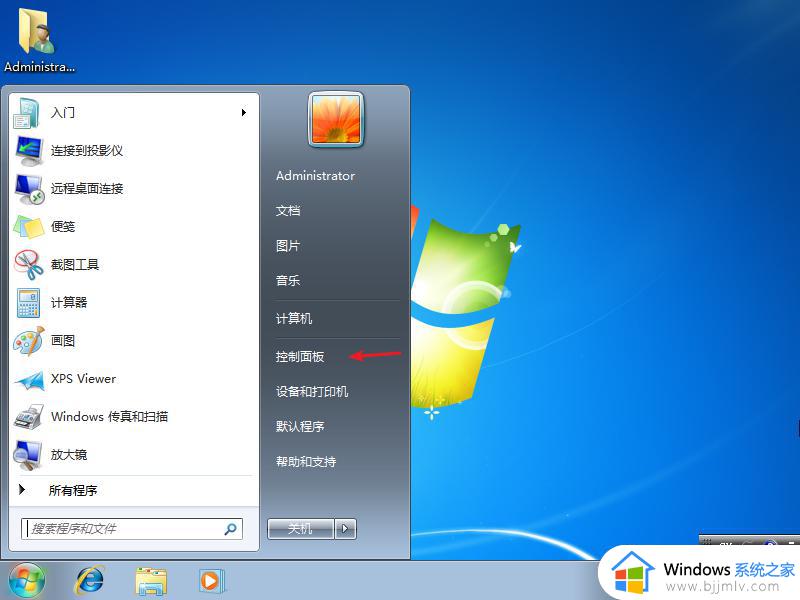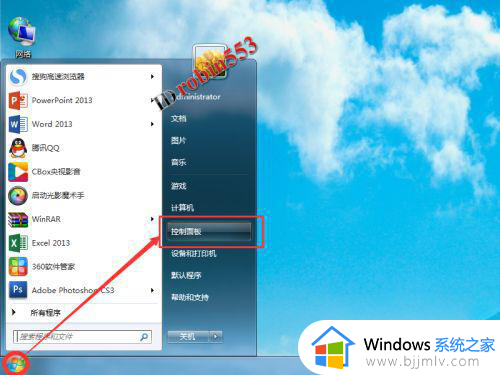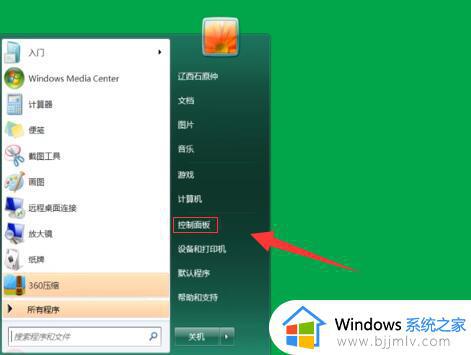win7关闭不必要进程怎么关闭 win7系统如何关闭进程
在我们的日常生活和工作中,我们大家在使用win7操作系统的时候,如果我们电脑的无用进程多的话就会导致我们的电脑卡顿,运行速度缓慢,因此我们就需要将一些没有用的进程关闭掉,那么win7关闭不必要进程怎么关闭呢?接下来小编就带着大家一起来看看win7系统如何关闭进程。
具体方法:
1、首先我们右击桌面下方的任务管理器,在菜单中选择任务管理。
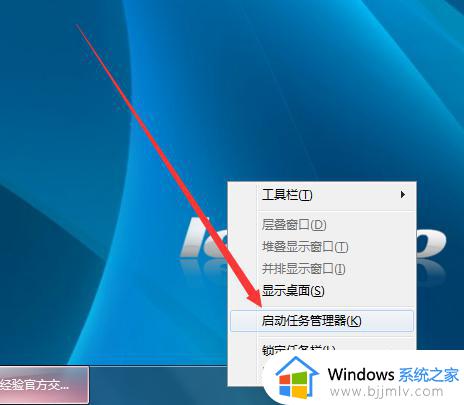
2、在弹出的任务管理器中第一个是关闭程序,我们将不需要的程序可以在这里关闭。
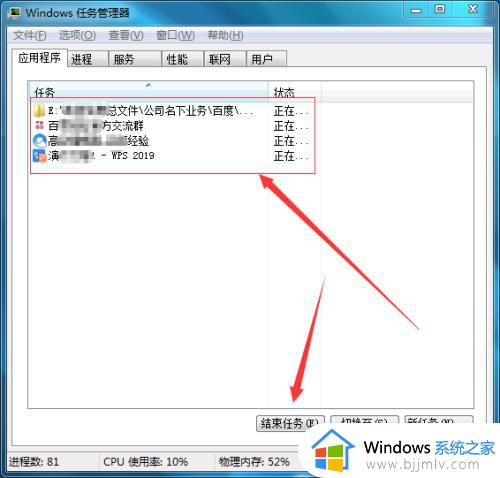
3、第二项是进程管理,这里显示的不是直接的程序,它是支持程序的相关进程,有些程序关闭后,还会有后台进程在运行,我们找到自己已经关闭的程序
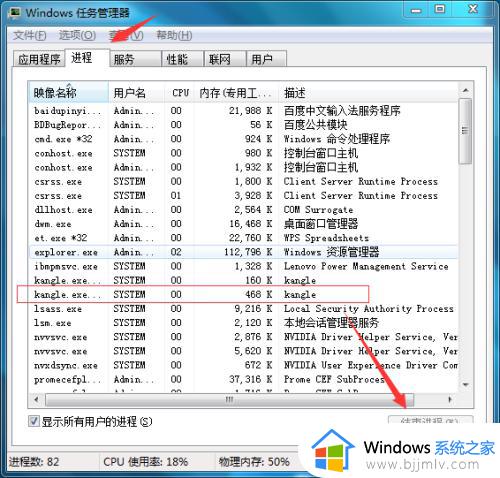
4、我们选中一个不用的程序进程后,点击下方的关闭进程,会跳出警示对话框,需要关闭点击确定。
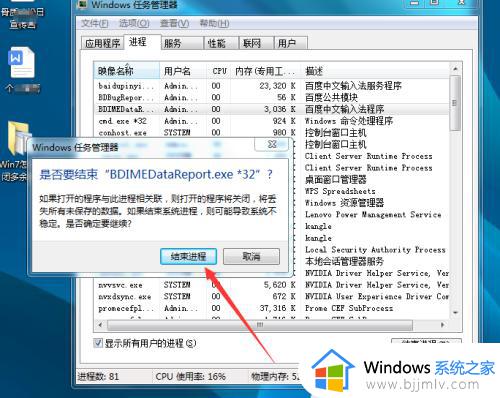
5、第三项是关于服务的。有些电脑卡顿是有些服务在运行,我们点击右下角的服务,去服务管理里面关闭不需要的服务。
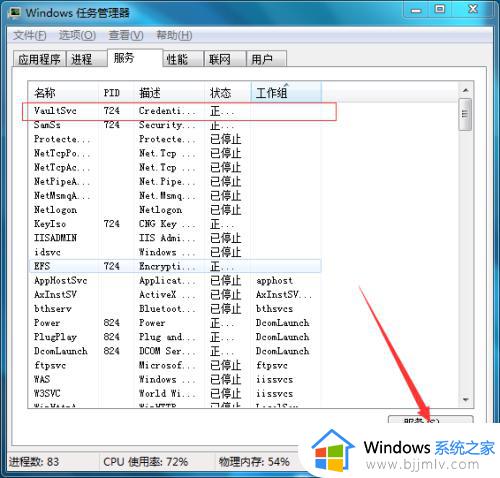
6、选择不需要启动的服务,在左上方会出现停止和重启服务两项,点击关闭即可。
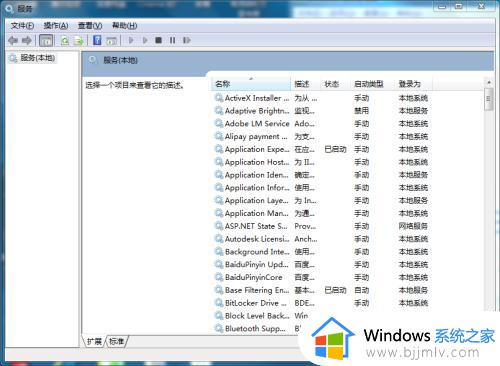
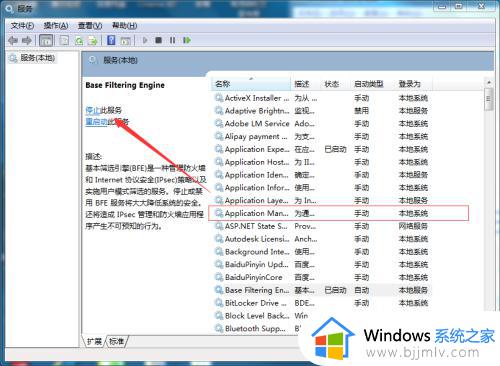
以上全部内容就是小编带给大家的win7系统关闭进程方法详细内容分享啦,小伙伴们如果你们有需要的话可以参照小编的内容进行操作,希望本文可以帮助到你。